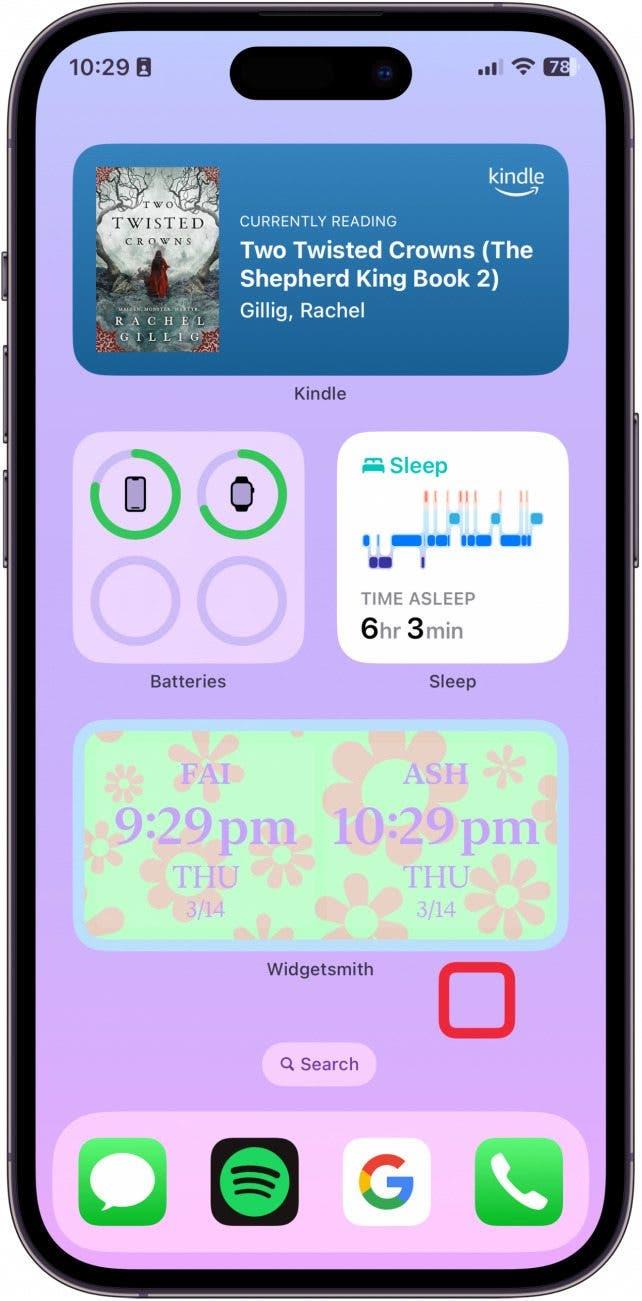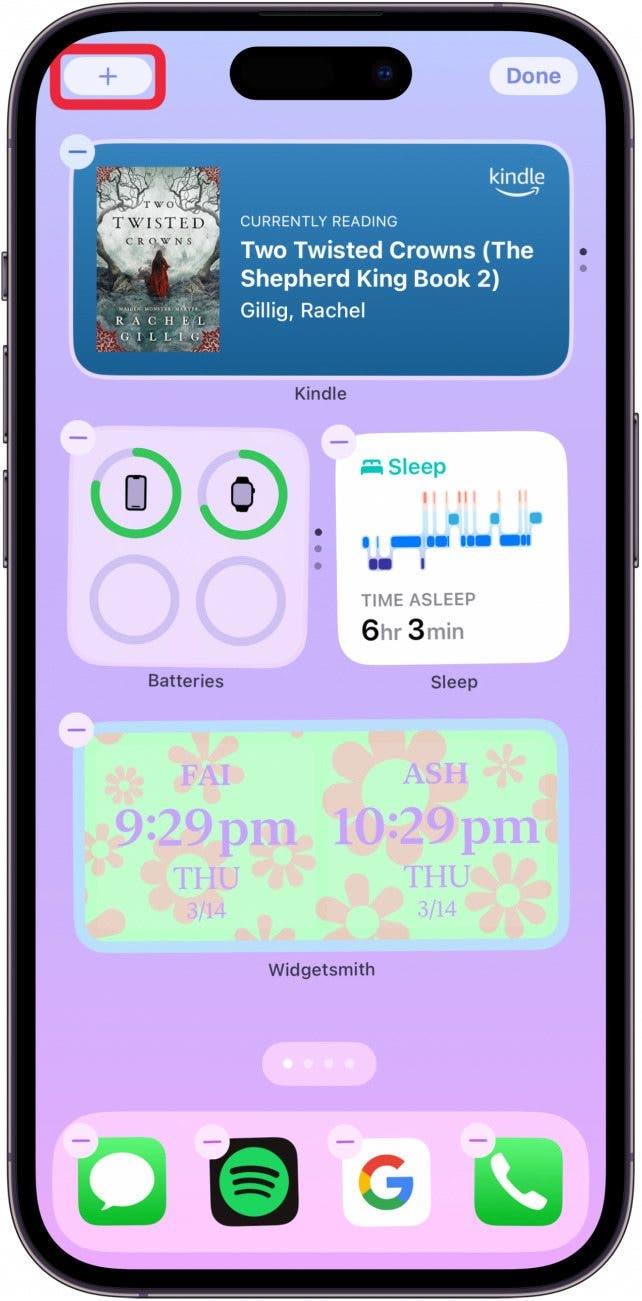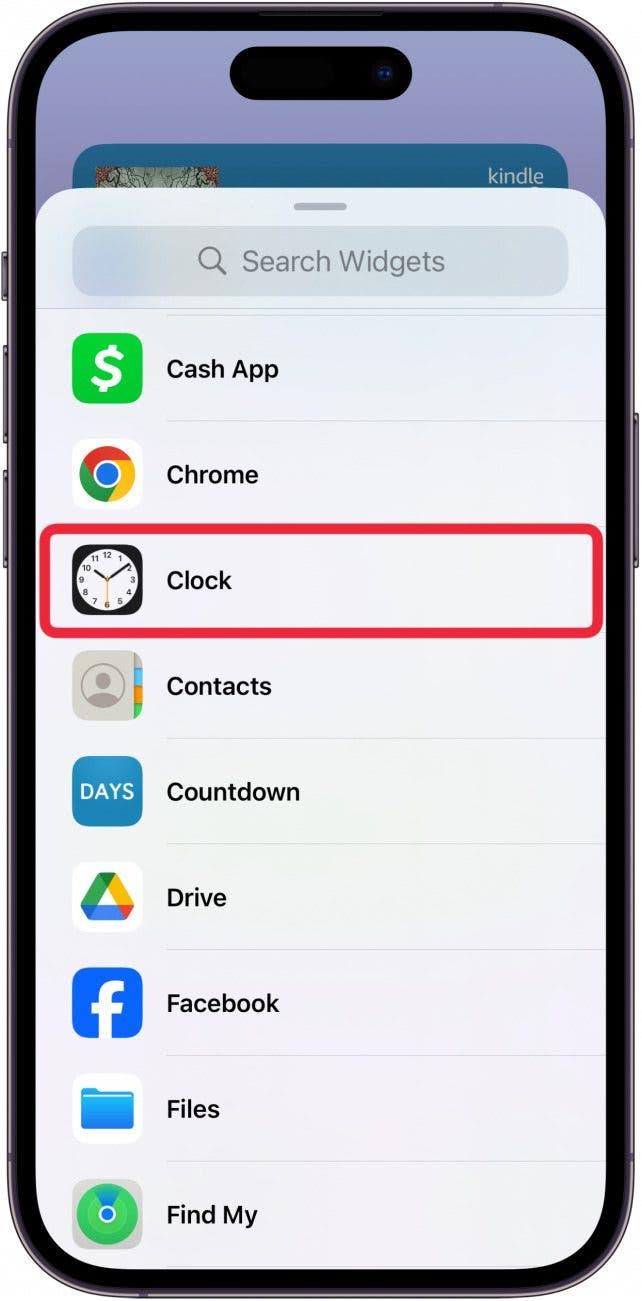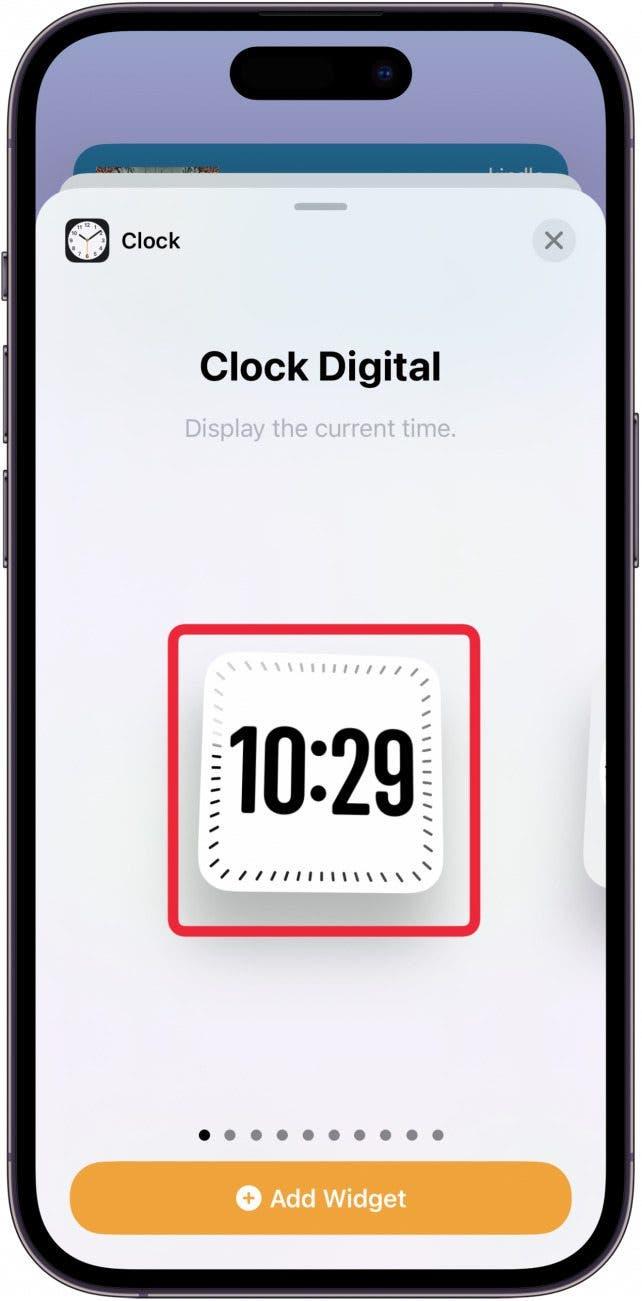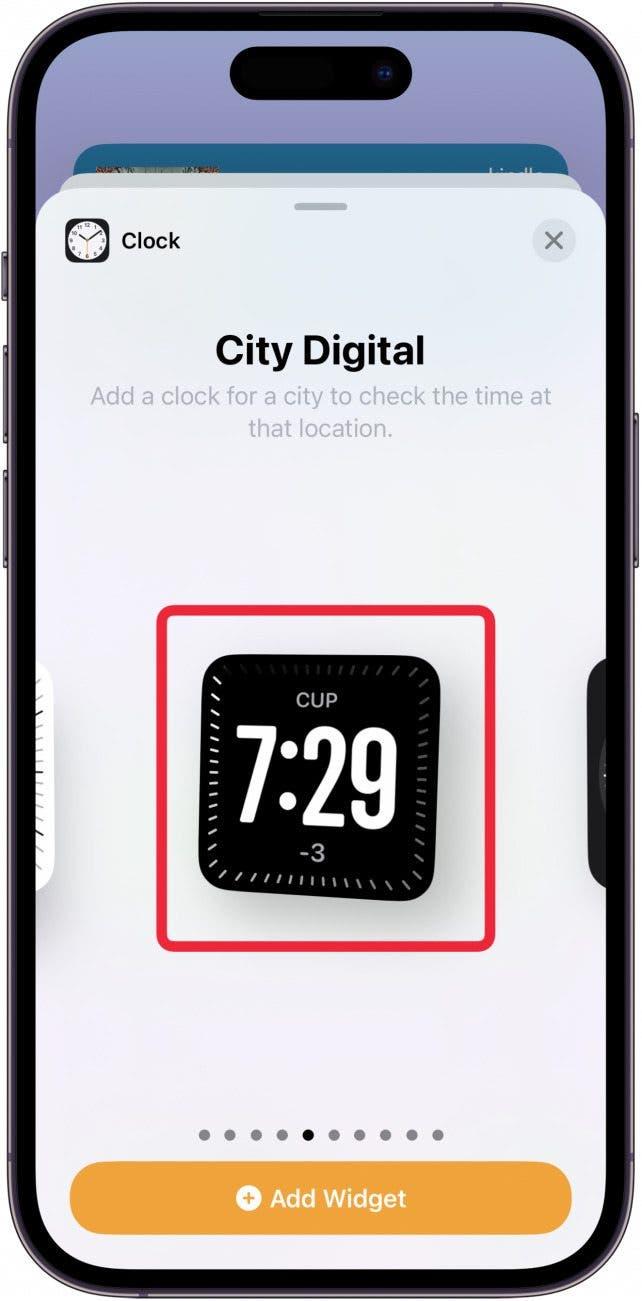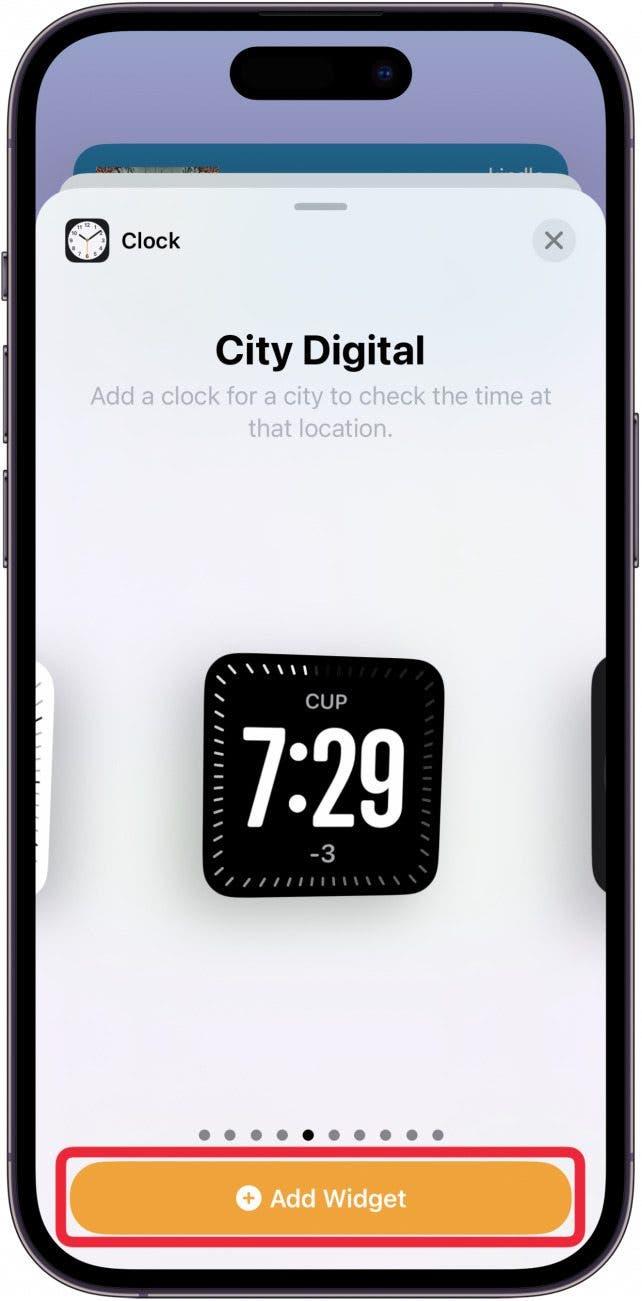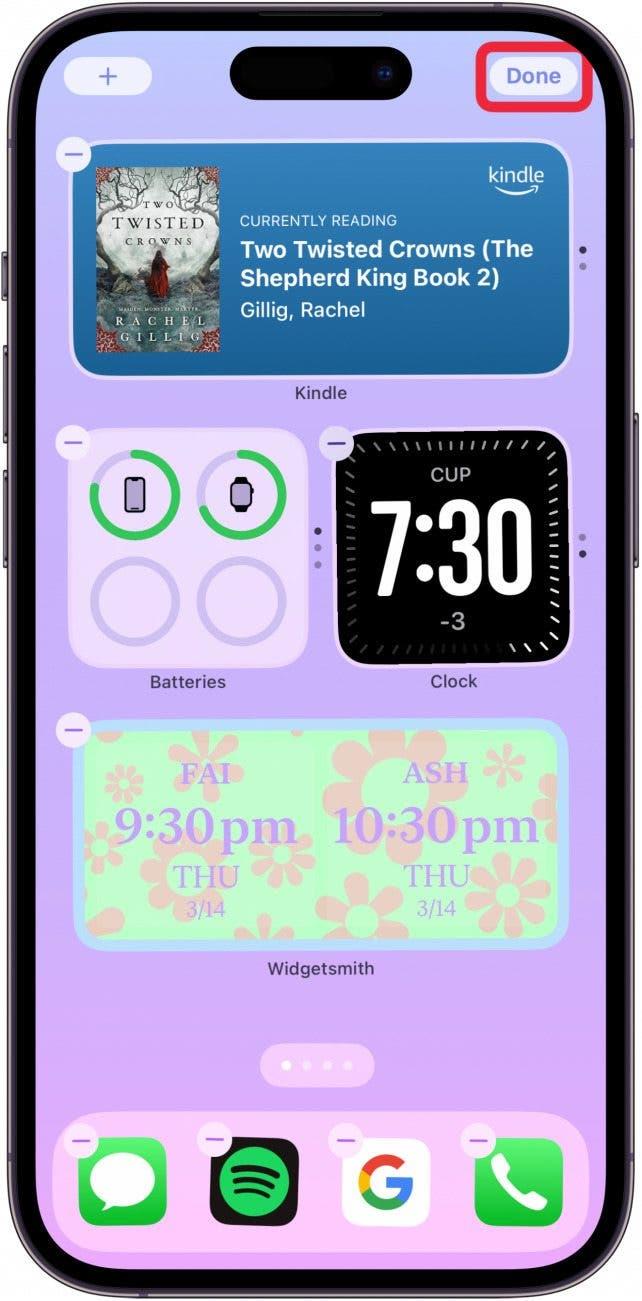Na era do tudo digital, talvez não fique surpreendido por saber que os relógios analógicos estão a sair de moda. É por isso que é chocante pensar que, anteriormente, a Apple não tinha uma opção para adicionar um widget de relógio digital ao seu ecrã inicial. Com o iOS 17.4, já é possível adicionar um widget de relógio digital ao ecrã inicial do iPhone. Aqui está o seu aspeto!
Porque é que vai adorar esta dica:
- **Adicione um relógio digital ao ecrã inicial para ver as horas mais facilmente.
- **Livre-se do antigo widget de relógio analógico para obter um aspeto mais elegante e moderno.
Como adicionar um relógio digital ao ecrã de início
Requisitos do sistema
Para executar esta dica, o seu dispositivo tem de estar a executar o iOS 17.4 ou posterior. Saiba como [atualizar para o iOS mais recente] (https://www.iphonelife.com/content/how-to-update-to-ios-11-iphone-ipad).
Embora o iPhone já tenha um relógio digital que pode ver no ecrã de início, este é pequeno e está localizado na parte superior do ecrã. Na verdade, acho que estou a utilizar mais este widget do que o relógio original quando estou a olhar para o meu ecrã inicial. Se gosta de saber mais sobre as novas funcionalidades que surgem com as actualizações de software da Apple, não se esqueça de se inscrever para receber gratuitamente a nossaDica do dia!
 Descubra as funcionalidades ocultas do iPhoneObtenha uma dica diária (com capturas de ecrã e instruções claras) para que possa dominar o seu iPhone em apenas um minuto por dia.
Descubra as funcionalidades ocultas do iPhoneObtenha uma dica diária (com capturas de ecrã e instruções claras) para que possa dominar o seu iPhone em apenas um minuto por dia.
- Prima e mantenha premido qualquer ponto do ecrã inicial do iPhone.

- Toque no botão Mais no canto superior esquerdo.

- Desloque-se para baixo e toque em Relógio.

- Existem duas opções para um widget de relógio digital. A primeira é o relógio digital definido para a sua hora.

- Se continuar a deslocar-se para a direita, também pode escolher um widget de relógio digital para outra cidade, caso pretenda saber a hora do local onde vivem os parceiros de negócios remotos ou os membros da família.

- Escolha o que mais lhe agrada e, em seguida, toque em Adicionar widget.

- Quando o widget for adicionado ao ecrã inicial, pode organizá-lo como quiser. Toque em Concluído quando tiver terminado.

Este é o aspeto do novo widget de relógio digital e a forma de o adicionar ao seu ecrã inicial.